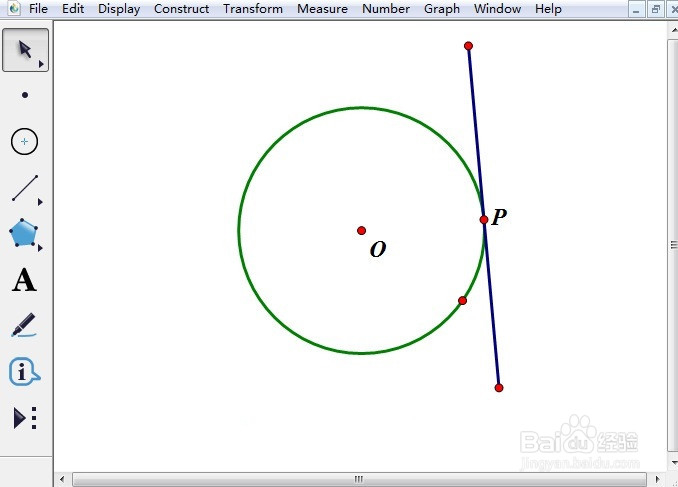1、步骤一 绘制圆打开几何画板,选择左边侧边栏中的“圆工具”在画板上绘制出一个圆蚪嬷吃败O,再用“点工具”在圆上做出要制作切线的点P,如下图所示。

2、步骤二 制作切线1.鼠标单击左边侧边栏“自定义工具”按钮,在弹出的快捷选项选择“圆工具”——过圆上一点做圆的切线,如下图所示。
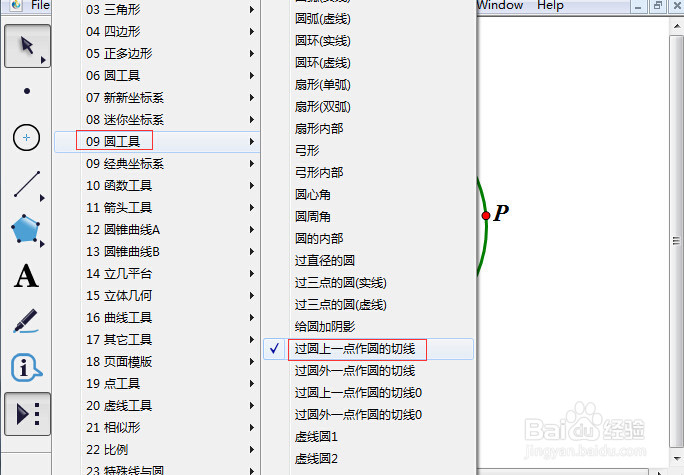
3、先用鼠标点击圆心O,然后拖动鼠标到点P再次单击鼠标,然后就可以看到切线制作出来了。

4、步骤三 截取切线1.现在制作的切线是一条无限长的直线,我们要把它截短一些,首先选择“点工具”在线段上划线要截取线段的端点。
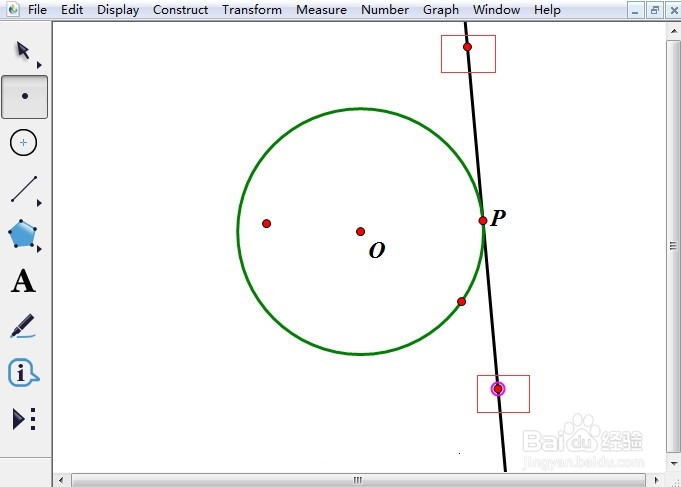
5、然后选择“线段直尺工具”连接两个端点,在直线上面单击右键选择“隐藏垂线”,如图所示。
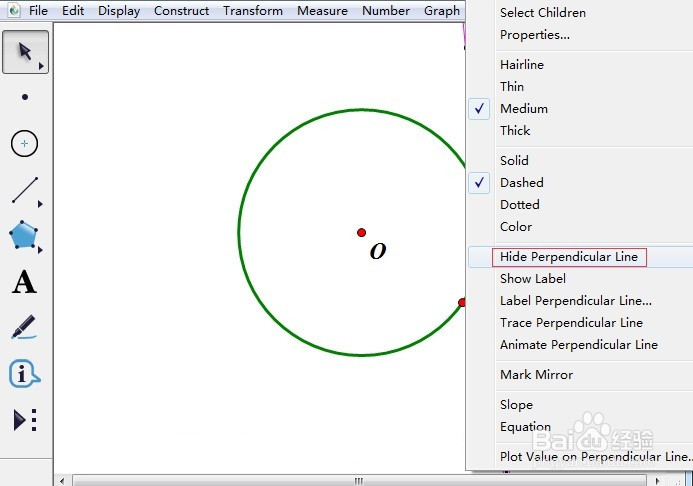
6、此时,过圆上一点做圆的切线就制作好了,如下图所示,是不是很精确。